Windows如何快速删除大量文件?CMD命令快速删除超大文件夹方法
我们在使用电脑的过程中,如果电脑中有一些容量超大的文件或者文件夹需要删除,这些文件动辄都是好几十个GB容量,甚至上TB级容量,如果使用右键删除或者Shift+Delete快捷键删除文件确实有点慢了,那么有没有更快的方法去删除这类大容量文件呢?当然我们可以尝试一下CMD命令来删除,效率相比直接删除更快不少,那么Windows如何快速删除大量文件?下面装机之家分享一下CMD命令快速删除超大文件夹方法,来看看吧。 CMD命令快速删除超大文件夹方法 我们可以在CMD命令提示符中使用rmdir命令来删除指定目录下的文件夹与文件,CMD命令如下:
/S 表示除目录本身外,还将删除指定目录下的所有子目录和文件。 /Q 表示安静模式,删除时不需要经过确认。 举例演示: 举个例子,例如在D盘中有一个名叫“装机之家”的文件夹以及里面所有的文件、文件夹需要删除,那么我们使用“Win键+R键”组合键打开运行,在运行中输入“CMD”命令,并且确定,如下图所示。 我们在CMD命令提示符中输入如下命令,并回车键确定即可删除:
|
热门文章
最新文章
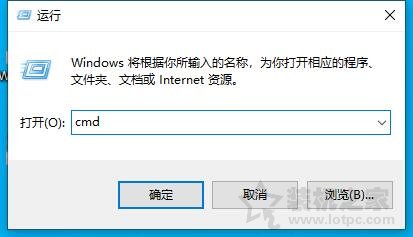
 鄂ICP备2022000150号-4
鄂ICP备2022000150号-4